Pianificazione dei percorsi¶
Pianificare un percorso significa creare un itinerario tra due o più località. Queste località sono chiamate punti di percorso in Topo GPS. I punti di percorso devono essere creati manualmente premendo a lungo sulla mappa. Un’alternativa alla pianificazione del percorso è la generazione del percorso. Con la generazione di percorsi non è necessario creare punti di percorso, ma è sufficiente indicare un punto di partenza e la lunghezza desiderata.
Il pianificatore di percorsi può essere aperto aprendo prima il popup dei percorsi (Menu > Percorsi). Toccare quindi la voce «Pianifica un percorso».
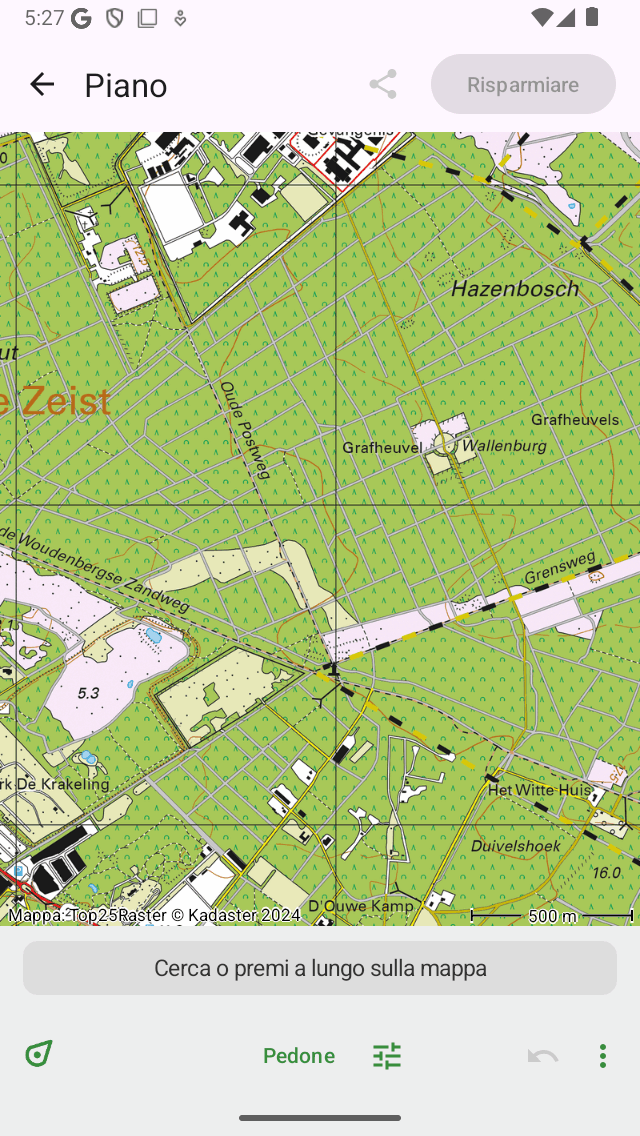
Il pianificatore di itinerari senza alcun percorso pianificato.¶
Nella schermata del pianificatore di percorso è presente una sovrapposizione. In questa sovrapposizione è visualizzato il pulsante transportation means e sono presenti diversi altri pulsanti che possono essere utilizzati per controllare il pianificatore di itinerari.
Per zoomare la mappa sulla tua posizione, puoi toccare il pulsante di posizione in basso a sinistra della sovrapposizione.
Per annullare un’azione è necessario premere il pulsante «Annulla» (cerchio con freccia di ritorno) in sovrimpressione. È possibile annullare tutte le azioni del pianificatore fino a quando il pulsante Annulla diventa azzurro.
Accanto al pulsante Annulla, si trova il pulsante Altro (cerchio con punti, solo per iOS). Toccando il pulsante più, apparirà un menu con le seguenti opzioni:
Cambia mappa: puoi cambiare la mappa del pianificatore con questa opzione.
Aggiungi percorso: Questo può essere usato per unire un percorso salvato al percorso pianificato, o per aggiungere un percorso salvato alla mappa.
Ricerca: Con questa opzione è possibile creare un punto di percorso inserendo il nome di una località.
Reset: Questo resetterà il pianificatore di percorso. Il percorso pianificato e i punti del percorso scompariranno.
Se è stato pianificato un percorso, in sovrimpressione appare un cerchio con una croce. Se si preme questo pulsante, si ripristina la pianificazione del percorso. Toccando il pulsante Annulla, è possibile annullare un’azione di ripristino.
Per salvare un percorso pianificato, è necessario premere il pulsante “Save” in alto a destra dello schermo. Per condividere il percorso pianificato, è possibile toccare l’icona di esportazione a sinistra del pulsante di salvataggio.
Nelle impostazioni di Topo GPS è possibile modificare lo stile della linea del percorso pianificato.
È possibile ottenere maggiori informazioni sul pianificatore di percorso, premendo “Planner: Copyright”, in alto a sinistra della schermata di pianificazione del percorso.
Mezzi di trasporto¶
Per pianificare un percorso, verificare innanzitutto il mezzo di trasporto corrente nell’overlay. Nell’esempio precedente, è impostato su «A piedi». Toccando «A piedi» appare una schermata in cui è possibile cambiare il mezzo di trasporto, ad esempio in «Bicicletta», «Auto» o «Volo di corvo (linea retta)».
A destra del pulsante del mezzo di trasporto si trova l’icona delle impostazioni. Toccando questa icona è possibile regolare con precisione il comportamento del mezzo di trasporto. Ad esempio, per «A piedi» è possibile attivare o disattivare le seguenti opzioni: Preferisci strade più panoramiche, Preferisci strade asfaltate, Preferisci strade non asfaltate, Evita colline, Evita scale ed Evita traghetti. A seconda delle impostazioni, il percorso verrà ottimizzato. Abilitando una di queste opzioni, il percorso potrebbe risultare più lungo.
Se si pianifica un percorso con il mezzo di trasporto «Crow fly» o utilizzando un layer, è possibile farlo senza una connessione a Internet. Per gli altri mezzi di trasporto è necessaria una connessione a Internet, perché i percorsi sono calcolati esternamente.
Aggiungere punti di percorso¶
Per pianificare un percorso è necessario aggiungere punti di percorso. È possibile aggiungere punti di percorso in tre modi:
Premendo a lungo sulla mappa e trascinando l’icona nella posizione desiderata. Se si utilizza MacOS, si può anche posizionare il puntatore sulla posizione desiderata e premere Command-A.
Inserendo una posizione nella barra di ricerca della sovrapposizione del pianificatore di percorso.
Toccando i waypoint, il marcatore di posizione o i nodi di una rete di nodi.
Se sono stati aggiunti almeno due punti di percorso, verrà calcolato un percorso tra i due punti di percorso. In seguito, è possibile aggiungere altri punti di percorso.
Di seguito vengono discussi diversi esempi di pianificazione dei percorsi.
Finitura della pianificazione del percorso¶
Se sei pronto a pianificare un percorso, puoi tornare alla mappa principale toccando “< Mappa” in alto a sinistra dello schermo. Il percorso pianificato verrà quindi mostrato sulla mappa nella schermata principale, ma non verrà salvato. Se si tocca un percorso pianificato nella schermata principale, si ritorna al pianificatore di percorsi.
Salvataggio del percorso pianificato¶
Se si desidera salvare un percorso pianificato, toccare «Salva» in alto a destra della schermata di pianificazione del percorso. Apparirà una schermata in cui è possibile inserire i dettagli del percorso come illustrato di seguito:
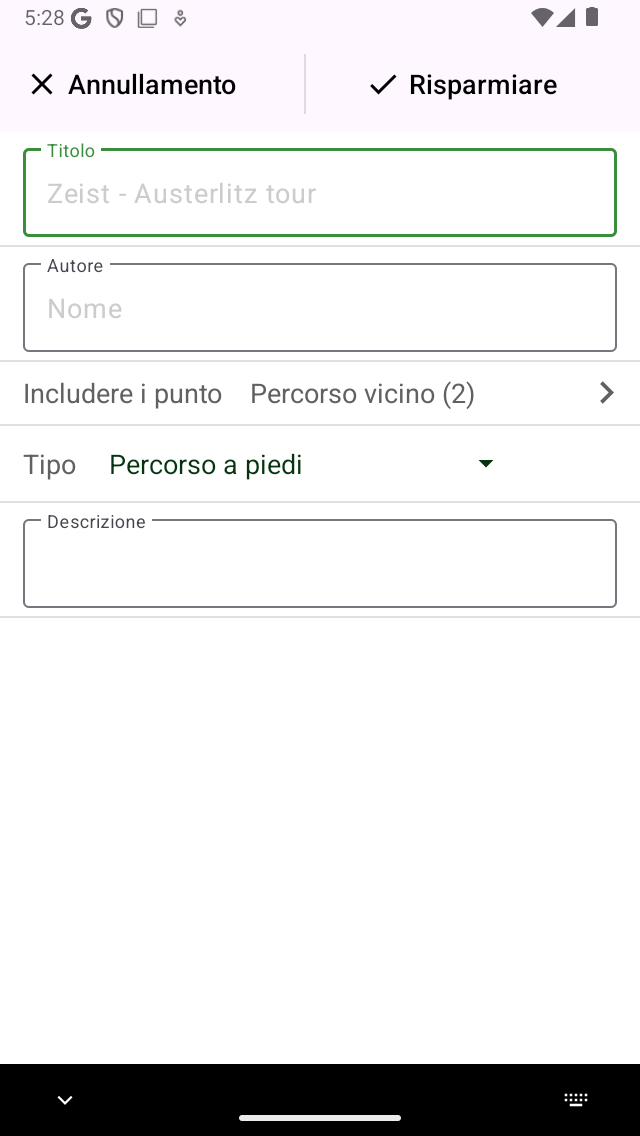
Salvare un percorso pianificato¶
È possibile inserire il titolo, l’autore, il tipo di rotta e la descrizione. Puoi anche decidere di includere nel percorso le tappe che sono attualmente caricate sulla mappa. Poi tocca «Salva» per salvare il percorso pianificato. Si tornerà alla schermo principale e la mappa sarà ingrandita del percorso pianificato.